Hur man säkert tar bort känsliga dokument och filer på din Mac
Precis som Windows erbjuder OS X inbyggda verktyg för att säkert ta bort data från hårddiskarna. Medan dessa verktyg är effektiva på hårddiskar är det säkert lite mer komplicerat att säkert ta bort data från din SSD (Solid State Drive, som finns i alla nyare Mac-datorer), vilket gör de verktyg som jag nämnde ovan ovan i stor utsträckning ineffektiva.
Vi har tidigare nämnt Apples Filevault, som du kan använda för att säkra / kryptera dina filer, men om du finner det nödvändigt att ta bort din känsliga data, kan du följa någon av metoderna nedan.
Vad händer när du tar bort en fil
Låt oss först gå in i detalj lite om vad som händer när du klickar på "Flytta till papperskorgen". Det är precis vad som händer i bakgrunden; OS X flyttar den valda filen / filerna till papperskorgen på din Mac. Inga filer raderas, inga poster tas bort, och ännu viktigare, inget diskutrymme frigörs. OS X flytta bara filen / filerna från deras ursprungliga plats till en separat mapp med namnet "Trash" och hittas i din användarkatalog "/.Trash."

När du klickar på papperskorgen i presentationen öppnas OS Trash-mappen. Här kan du se allt du har flyttat till papperskorgen. dra ut filer för att återställa dem eller klicka på "Tom" -knappen.
Det är en allmän observation att när du klickar på "Töm" kan du inte längre se filerna, därför tror du att de har "raderats / raderats". Faktum är att de inte är verkligen borta. Under huven tas endast filsystemets länkar till filer i papperskorgen bort.
Vad som i grund och botten betyder att de underliggande uppgifterna i en fil är dissocierade / borttagna från namnen och överordnade mappar som brukade leda till dem, så att de inte existerar på en viss plats, och OS X kan inte identifiera dem. Men även om du inte kan hitta dem, finns de fortfarande på hårddisken, åtminstone ett tag.
Varför frigörs diskutrymmet efter filfjernning?
När datablocken har tagits bort från en fil behandlas OS X som oanvänd lagring. Det är därför som att radera filer frigör diskutrymme. När tiden kommer att lagra en ny fil, överstiger OS X bara det utrymme som tidigare tagits upp av den länkade filen (borttagna).
Det här är en bra sak och en dålig sak. I händelse av en oavsiktlig dataförlust, beroende på hur stor hårddisken är, kan de tidigare "raderade" filerna skrivas över om några sekunder, några dagar eller till och med ett år, så det är ibland möjligt att återställa en oavsiktlig radering fil med hjälp av den obelänkade data som finns närvarande.
Men det betyder också att en tjuv eventuellt kan komma åt de filer som du kan ha raderat, eller att sälja en Mac med data som du trodde du hade tagit bort kan ha dåliga konsekvenser.
Använda Säker tomt papperskorgen
Det enklaste sättet att säkert ta bort känslig data på din Mac är att använda Säker tom trash. Säker tomt papperskorgen fungerar ganska likt det normala tomma papperskorgen, men det lägger till ett viktigt extra steg. Innan du kopplar bort dina filer, överskriver OS X dem med meningslösa, slumpmässigt genererade data.
Om någon försöker återställa data, hittar de ett block av oanvändbar information där dina data brukade vara. I praktiken reducerar OS X tiden mellan att dina filer raderas och skrivs över av systemet. De skrivs omedelbart med slumpmässiga, meningslösa data, som i sin tur ersätts med en ny fil.

För att tömma papperskorgen säkert måste du komma åt terminalen och ange vissa kommandon.
Säkerställ en fullständig disk
Du kan också radera hela innehållet på en disk eller partition på ett säkert sätt med hjälp av Disk Utility. När du har valt disken till vänster och väljer alternativet "Radera", klicka på Säkerhetsalternativ.

Skjutreglaget som visas liknar det som finns i Radera ledigt utrymme. Välj positionen längst till vänster för noll slumpmässiga överskrifter (osäkra) eller högra högerpositionen för det mest säkra raderingen. Du kan variera mellan dessa två ytterligheter med hjälp av alternativen som finns i mellan.

Hela innehållet på skivan kommer att raderas och dina data skrivs säkert över angivet antal gånger.
Slutsats
Att lagra viktiga data är inte riktigt en bra idé i denna ålder av datainfiltrering och hackning, men det är ändå en nödvändighet för många. Med hjälp av tipsen ovan kan du spara några känsliga data från nyfikna ögon samtidigt som du raderar den. Som alltid är det bättre att vara säker än förlåt.
Låt oss veta i avsnittet Kommentarer nedan om du möter några svårigheter eller om du har några förslag eller kommentarer.




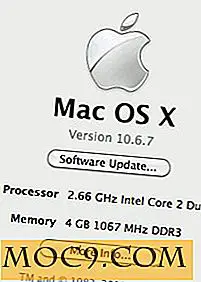
![5 Väckarklocka Apps för att se till att du vaknar i tid varje morgon [Android]](http://moc9.com/img/lightening-bug-alarm-clock.jpg)

